Cómo crear imágenes fantásticas para tu sitio web con Canva

En este tutorial gratuito te enseñaremos a crear imágenes fantásticas para tu sitio web con Canva. En los últimos #UXDIVILiveDesign los usuarios me han preguntando de dónde saco las imágenes que uso los diseños web que hacemos allí. Pues bien, en este tutorial les enseñaré de dónde es que las saco, y que proceso posterior en diseño con Canva hago para crear estás imágenes fantásticas.
Tiempo de lectura estimado: 0 minutos
Índice
Este tutorial te ayudará a aprender un proceso de edición simple de imágenes para tu sitio web, si no eres diseñador gráfico. No saber editar en photoshop no es una excusa, pues como verás en este tutorial, te enseñamos a editar en unos simples pasos, cualquier imagen con un programa de edición y Canva.
Contenido recomendado: Live’s Design en Divi aprende a diseñar en Divi con nuestros Diseños completamente en Vivo.
Proceso de diseño
Inicialmente usamos Canva en su versión PRO para quitar fondos de imagen con solo un clic. Pero no solo eso, sino que podemos luego exportar la imagen en formato PNG con diferentes calidades. Debido a que Canva no tiene la característica de darle sombras a las imágenes (cosa que me parece inaudito a estas alturas) debemos pasar la imagen por un editor de imágenes más avanzando.
En este caso yo uso Affinity Photo, pues, como lo mencioné en el video, no me gusta usar programas piratas, por lo que no uso photoshop, pero la funcionalidad es la misma. Con Affinity foto podemos aplicar las sombras necesarias, y además luego exportar en formato PNG a muy buena calidad y con un peso adecuado. E
En este punto ya podemos usar nuestras imágenes donde queramos con una calidad sorprendente. Si vas las a usar estás imágenes sobre fondos blancos incluso las puedes exportar en formato JPG a mucho menor peso.
Conclusión.
Como ves, es super sencillo crear imágenes fantásticas para tu sitio web con Canva y así crear diseños super minimalistas y bien logrados tal cual como lo hicimos en nuestros último live. Solo debes echar a volar la creatividad y definir exactamente lo que quieres. A partir de allí la herramienta Canva te ayudará a editar estás imágenes de manera profesional sin que seas diseñador gráfico.
¿Te ha gustado nuestro tutorial? Recuerda dejarnos tus comentarios acá en la parte inferior de este tutorial. Nos vemos en el próximo.


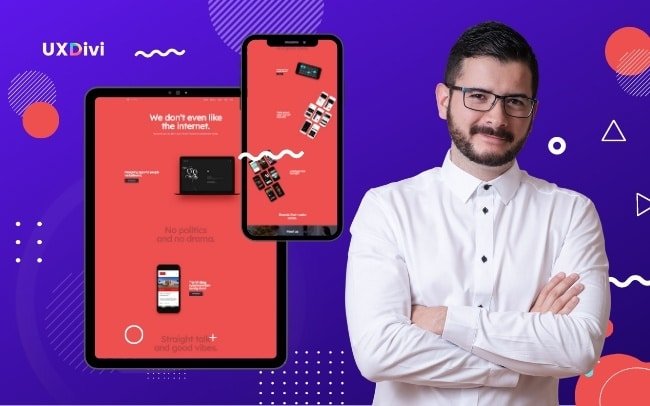


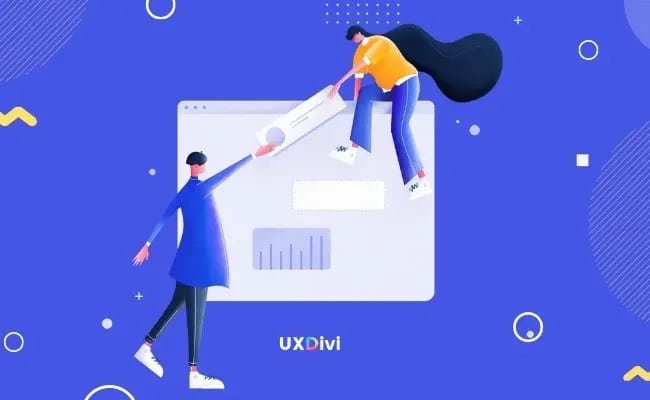
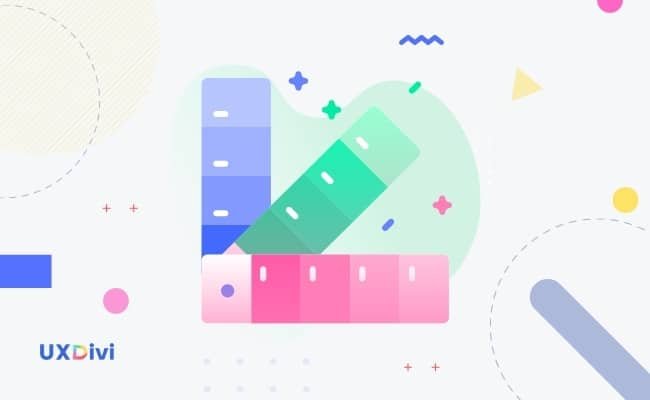





Comentarios